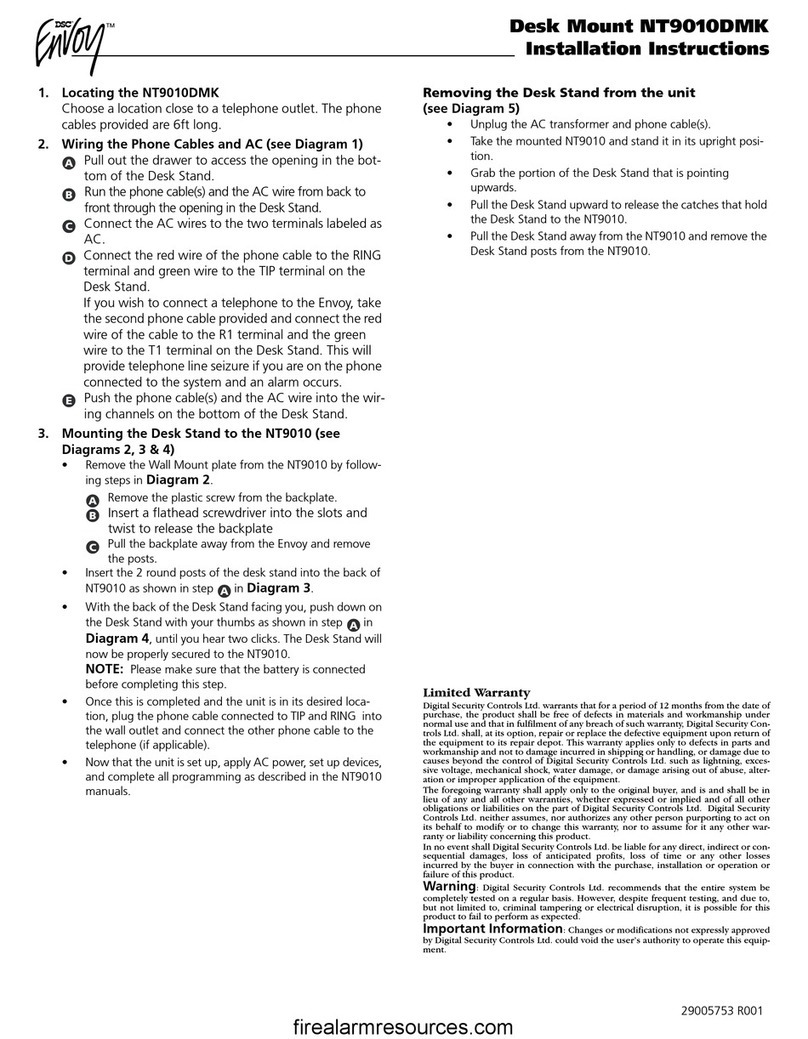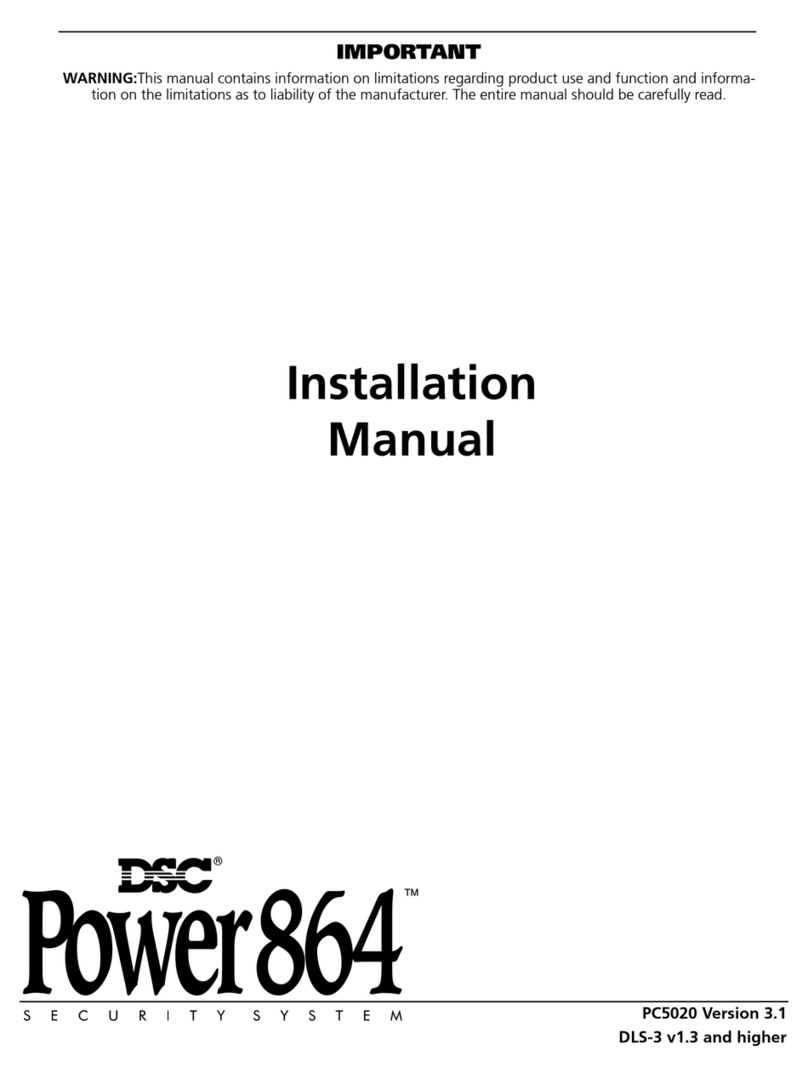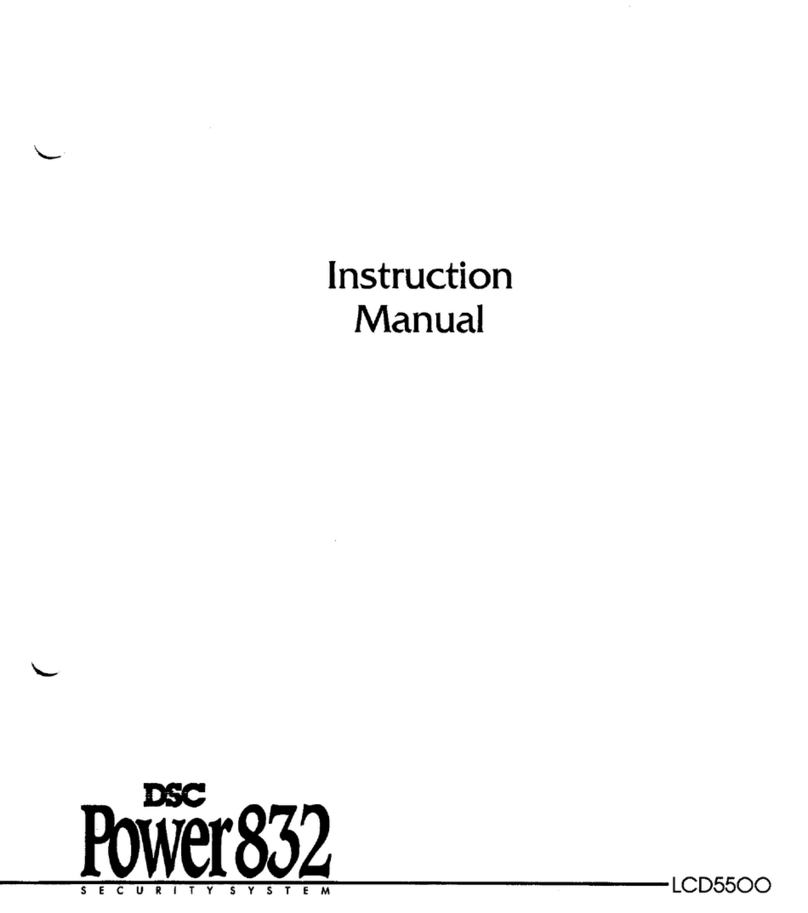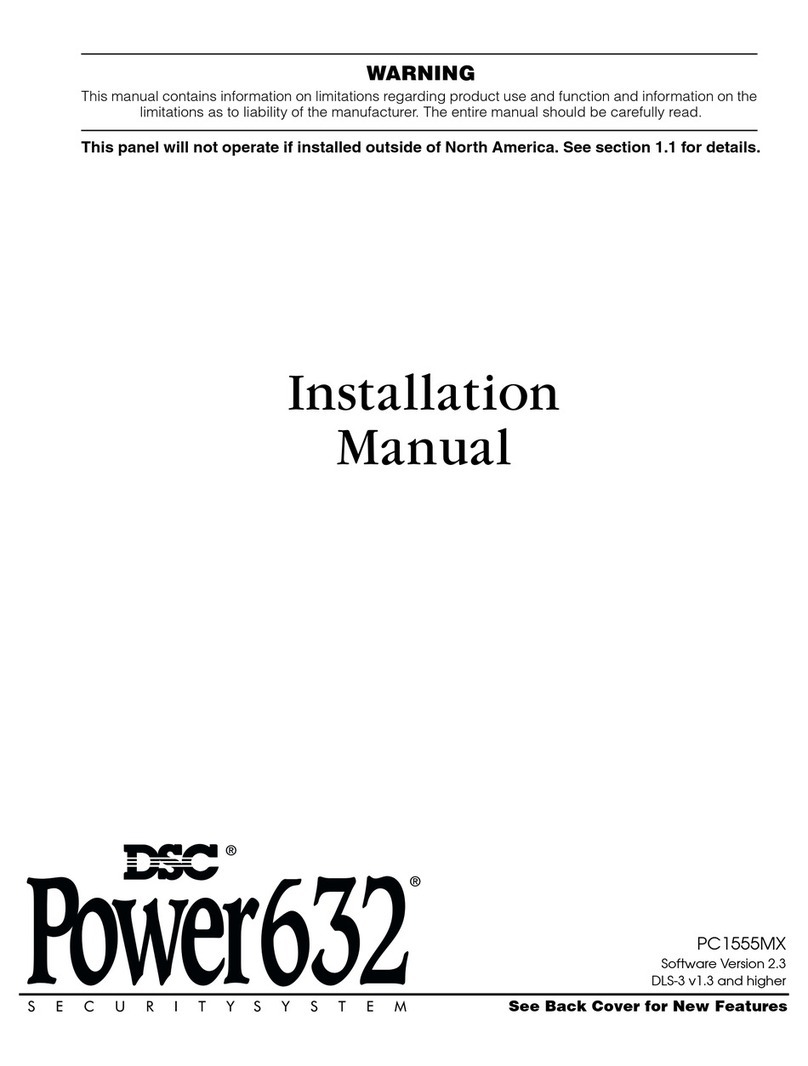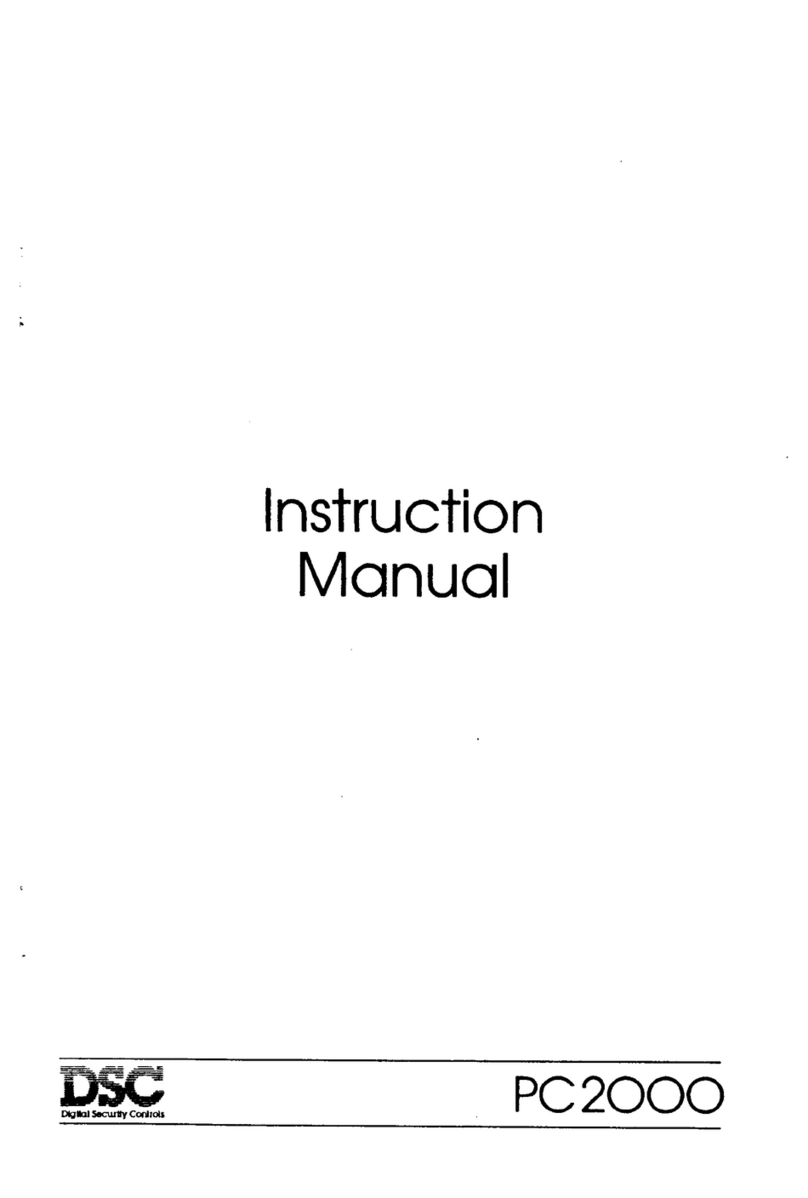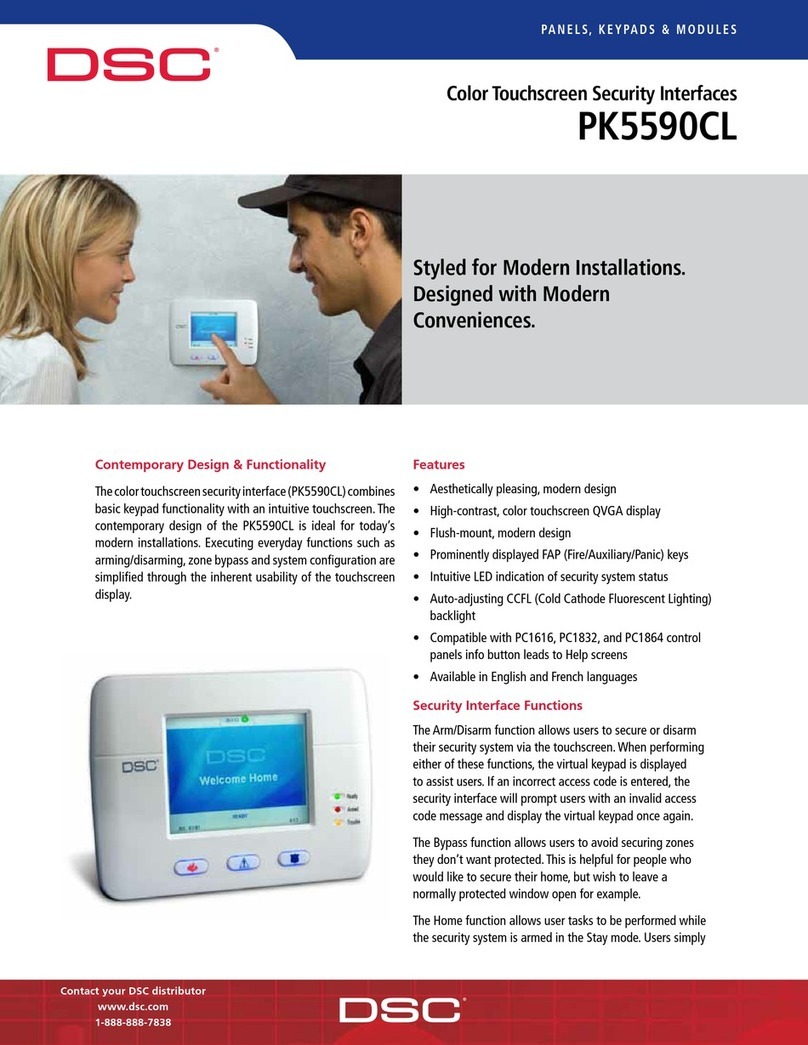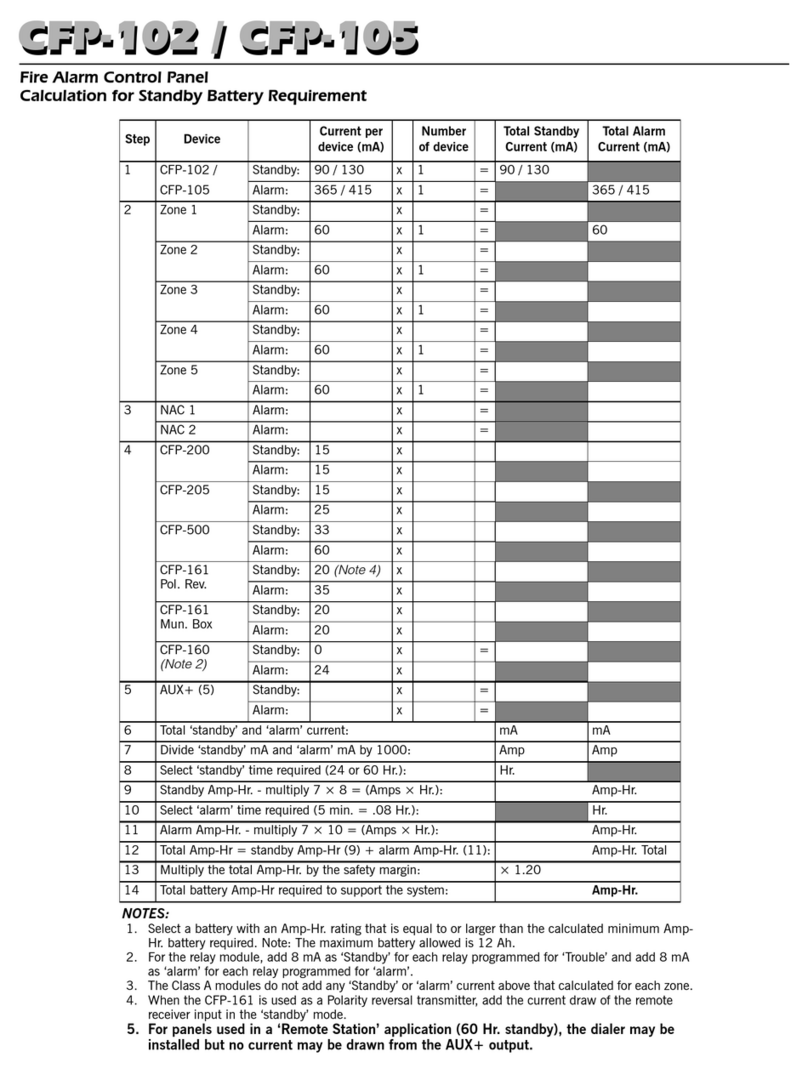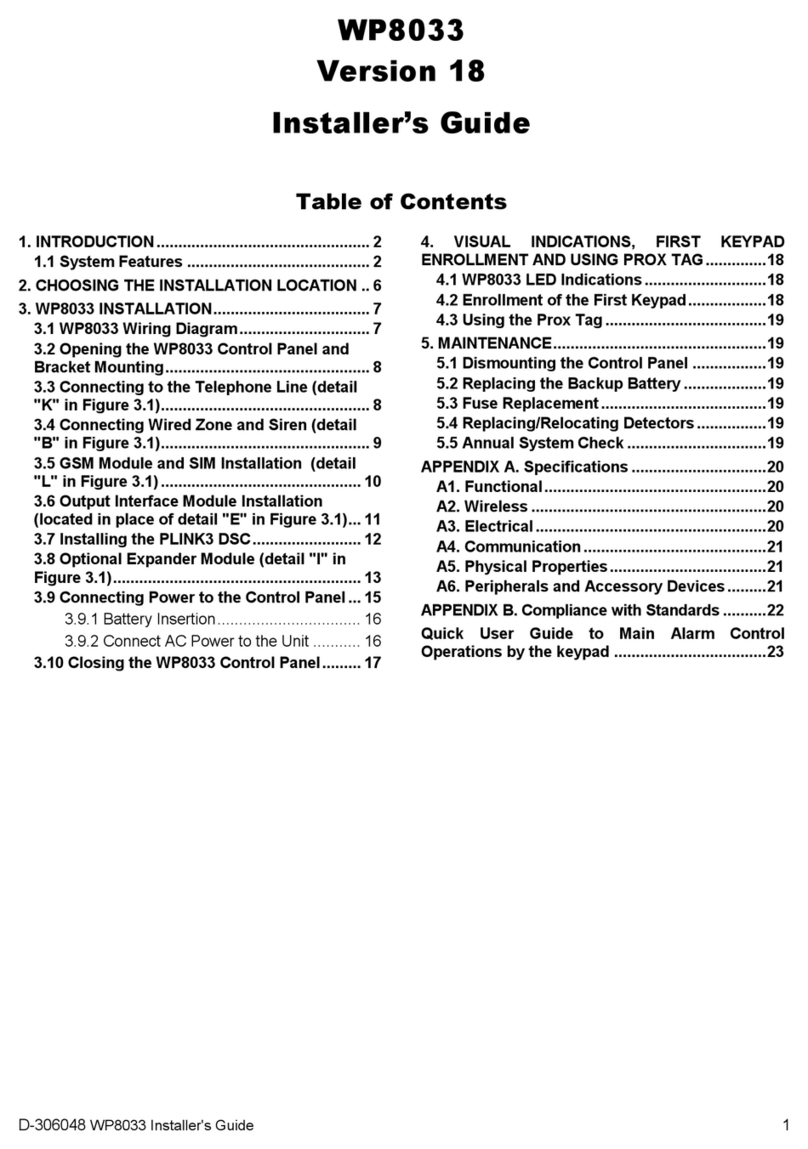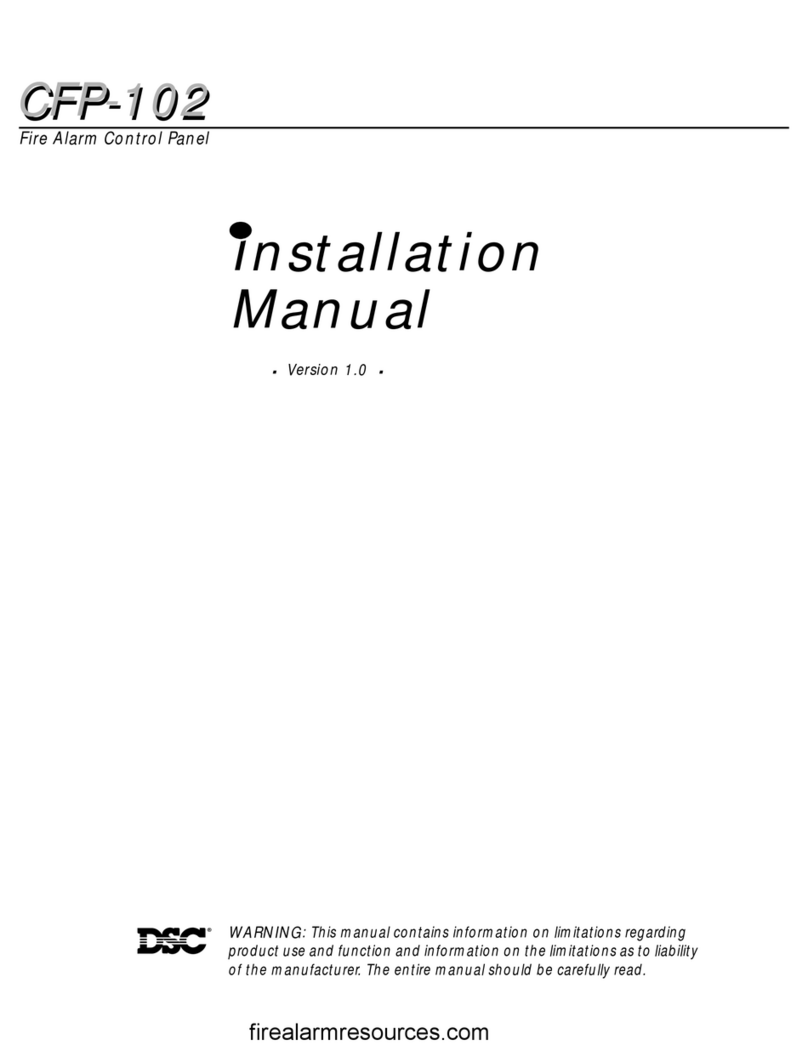Limited Warranty
Digital Security Controls (DSC)warrants that fora periodof 12monthsfrom thedate ofpurchase, the
product shall befree of defects in materials and workmanshipunder normal use and that in fulfilment of
any breach of such warranty, DSC shall, at its option, repair orreplace thedefective equipment upon
returnof theequipment to its repair depot. This warranty applies only to defects inparts andworkmanship
and not todamageincurred inshipping orhandling, or damagedue to causes beyond the control of DSC
such as lightning, excessive voltage, mechanical shock, waterdamage, or damage arising out of abuse,
alterationor improperapplicationof the equipment. The foregoingwarranty shall apply only to the original
buyer, and is and shall be in lieuof any and all otherwarranties, whether expressed orimplied andof all
otherobligations orliabilities onthepart of DSC. Digital Security Controls neitherassumes responsibility
for, nor authorizes any other personpurportingtoact on its behalf to modify orto changethis warranty, nor
toassume for it any otherwarranty orliability concerning this product. Innoevent shall DSC be liable for
any direct, indirect orconsequential damages, loss of anticipatedprofits, loss of tim eorany other losses
incurred by the buyer in connection with thepurchase, installation oroperation or failure of this product.
WARNING: DSC recommends that the entire system be completely tested on a regular basis.
However, despite frequent testing, and dueto, butnot limited to,criminal tamperingor electrical dis-
ruption, it is possible for this product tofail to perform as expected. Important Inform ation: Changes/-
modifications not expressly approvedby DSC could void theuser’s authority tooperate this equipment.
IMPORTANT - READ CAREFULLY: DSC Software purchasedwith or without Products and Com-
ponents is copyrighted and is purchased under the following license terms: This End-User License Agree-
ment (“EULA”) is a legal agreement between You (the company, individual orentity who acquired the
Software and any related Hardware) and Digital Security Controls, a divisionof Tyco Safety Products
CanadaLtd. (“DSC”), themanufacturerof theintegratedsecurity systems andthe developerof the soft-
ware andany related products or components (“HARDWARE”) which You acquired. If the DSC software
product (“SOFTWARE PRODUCT” or “SOFTWARE”) is intended to be accompanied by
HARDWARE, and is NOT accompanied by new HARDWARE, Youmay not use, copy orinstall the
SOFTWARE PRODUCT. The SOFTWARE PRODUCT includes computersoftware, and may
include associated media, printedmaterials, and“online”orelectronic documentation.
Any software provided along with theSoftware Product that is associated witha separate end-user
licenseagreement is licensed to You under the terms of that license agreement. By installing, copying,
downloading, storing, accessingor otherwiseusing the SoftwareProduct, You agreeunconditionally tobe
boundbythe terms of this EULA, even ifthis EULA is deemedtobe a modification ofany previous
arrangement orcontract. If You do not agree to the terms of this EULA, DSC is unwillingto license the
Software Product toYou, and You have noright to use it.
SOFTWARE PRODUCT LICENSE -TheSOFTWARE PRODUCT is protectedby copyright laws
and international copyright treaties, as well as other intellectual property laws and treaties. The
SOFTWARE PRODUCT is licensed, not sold.
1. GRANT OF LICENSE T his EULA grants Youthefollowingrights:
(a) SoftwareInstallation and Use- Foreach license You acquire, You may haveonly one copy of the
SOFTWARE PRODUCT installed.
(b) Storage/Network Use- TheSOFTWARE PRODUCT may not be installed, accessed, displayed,
run, shared orused concurrently onor from different computers, includinga workstation, terminal or other
digital electronic device(“Device”). Inother words,if Youhave several workstations, Youwill have to
acquirea licenseforeachworkstationwheretheSOFTWARE will beused.
(c)BackupCopy -You may make back-up copies of the SOFT WARE PRODUCT, but You may only
haveone copy perlicenseinstalledat any giventime. You may use the back-up copy solely for archival
purposes. Except as expressly provided in this EULA, You may not otherwise make copies of the
SOFTWARE PRODUCT, including the printedmaterials accompanying the SOFTWARE.
2. DESCRIPTION OF OTHER RIGHTS AND LIMITAT IONS
(a) Limitations on ReverseEngineering, Decompilation and Disassembly -You may not reverse engin-
eer, decompile, ordisassembletheSOFTWARE PRODUCT, except and only totheextent that such
activity is expressly permitted by applicable law notwithstandingthis limitation. You may not make any
changes or modifications tothe Software, without the written permission of anofficerof DSC. You may
not rem ove any proprietary notices, m arks orlabels from the Software Product. Youshall institute reas-
onablem easures to ensurecompliance withtheterms andconditions of this EULA.
(b) Separation of Components - The Software Product is licensed as a single product. Its component
parts may not beseparatedforuseon morethanoneHARDWARE unit.
(c)SingleINTEGRATED PRODUCT - If Youacquired this SOFT WARE withHARDWARE, then
theSOFTWARE PRODUCT is licensedwiththeHARDWARE asa singleintegratedproduct. In this
case,the SOFTWARE PRODUCT may only beused with theHARDWARE as setforth in this
EULA.
(d) Rental - Youm ay not rent, leaseor lendtheSOF TWARE PRODUCT. Youm ay not makeit avail-
able toothers orpost it ona server orwebsite.
(e) Software Product Transfer- Youm ay transfer all of Your rights underthis EULA only as part of a per-
manent sale or transfer ofthe HARDWARE, provided Youretain no copies, Youtransfer all of the
SOFTWARE PRODUCT (including all component parts, the media and printed materials, any
upgrades and this EULA), and provided the recipient agrees to the terms of this EULA. If the
SOFTWARE PRODUCT is an upgrade, any transfer must also include all prior versions of the
SOFTWARE PRODUCT.
(f)Termination- Without prejudicetoany otherrights, DSC m ay terminatethis EULA if Youfail tocom-
ply with the terms and conditions of this EULA. In suchevent, You must destroyall copies of the
SOFTWARE PRODUCT and all of its component parts.
(g) Trademarks - This EULA does not grant You any rights inconnection with any trademarks or service
marks of DSC or its suppliers.
3. COPYRIGHT - All titleand intellectual property rights inand to the SOFTWARE PRODUCT
(includingbut not limited to any images,photographs, and text incorporated into the SOFTWARE
PRODUCT), theaccom panying printed materials, and any copies of the SOFTWARE PRODUCT,
are owned by DSC or its suppliers. You may not copy the printed materials accompanying the
SOFTWARE PRODUCT. All title andintellectual property rights in and to the content which may be
accessedthrough use of theSOFTWARE PRODUCT are the property of therespectivecontent owner
and may beprotected by applicablecopyright or otherintellectual property laws and treaties. This EULA
grants You norights touse such content. All rights not expressly granted underthis EULA arereserved by
DSC and its suppliers.
4. EXPORT RESTRICTIONS - You agree that You will not export or re-export the SOFT WARE
PRODUCT to any country, person, or entity subject to Canadianexport restrictions.
5. CHOICE OF LAW - This Software License Agreement is governedby the laws of the Province of
Ontario, Canada.
6. ARBITRATION - All disputes arisingin connection withthis Agreem ent shall bedeterminedby final
and binding arbitration in accordancewith theArbitrationAct, andthe parties agree to bebound by thearbit-
rator’s decision. Theplaceof arbitration shall be Toronto, Canada, andthelanguageof thearbitrationshall
beEnglish.
7. LIMITED WARRANTY
(a) NO WARRANTY - DSC PROVIDES T HE SOFT WARE “AS IS” WITHOUT WARRANTY.
DSC DOES NOT WARRANT THAT THE SOFTWARE WILL MEET YOUR
REQUIREMENTS OR THAT OPERATION OF THE SOFTWARE WILL BE
UNINTERRUPTED OR ERROR-FREE.
(b) CHANGES IN OPERATING ENVIRONMENT - DSC shall not be responsible for problems
causedby changes in the operatingcharacteristics of the HARDWARE, orfor problems in theinteraction
of theSOFTWARE PRODUCT withnon-DSC-SOFTWARE orHARDWARE PRODUCTS.
(c)LIMITATION OF LIABILITY; WARRANTY REFLECTS ALLOCATION OF RISK - IN ANY
EVENT, IF ANY ST ATUTE IMPLIES WARRANTIES OR CONDITIONS NOT STAT ED IN
THIS LICENSE AGREEMENT, DSC’S ENTIRE LIABILITY UNDER ANY PROVISION OF
THIS LICENSE AGREEMENT SHALLBE LIMITED T OT HE GREATER OF T HE AM OUNT
ACTUALLY PAID BY YOU TO LICENSE THE SOFTWARE PRODUCT AND FIVE
CANADIAN DOLLARS (CAD$5.00). BECAUSE SOME JURISDICTIONS DO NOT ALLOW
THE EXCLUSION OR LIMITATION OF LIABILITY F OR CONSEQUENTIALOR INCIDENTAL
DAMAGES, T HE ABOVE LIMITAT ION M AY NOT APPLY TO YOU.
(d) DISCLAIMER OF WARRANTIES - THIS WARRANTY CONTAINS THE ENTIRE
WARRANTY AND SHALL BE IN LIEU OF ANY AND ALL OTHER WARRANTIES,
WHETHER EXPRESSED OR IMPLIED (INCLUDING ALL IMPLIED WARRANTIES OF
MERCHANTABILITY OR FITNESS FOR A PARTICULAR PURPOSE) AND OF ALLOTHER
OBLIGATIONS OR LIABILITIES ON THE PART OF DSC. DSC MAKES NO OTHER
WARRANTIES. DSC NEITHER ASSUMES NOR AUTHORIZES ANY OTHER PERSON
PURPORTINGTO ACT ON ITS BEHALF T OMODIFY OR TO CHANGE T HIS WARRANTY,
NOR TO ASSUME FOR IT ANY OTHER WARRANTY OR LIABILITY CONCERNING T HIS
SOFTWARE PRODUCT.
(e) EXCLUSIVE REMEDY AND LIMITATION OF WARRANTY - UNDER NO
CIRCUMSTANCES SHALL DSC BE LIABLE FOR ANY SPECIAL, INCIDENTAL,
CONSEQUENTIAL OR INDIRECT DAM AGES BASED UPON BREACH OF WARRANTY,
BREACH OF CONTRACT, NEGLIGENCE, STRICT LIABILITY, OR ANY OTHER LEGAL
THEORY.SUCH DAMAGES INCLUDE, BUT ARE NOT LIMITED TO,LOSS OF PROFITS,
LOSS OF THE SOFTWARE PRODUCT OR ANY ASSOCIATED EQUIPMENT , COST OF
CAPITAL, COST OF SUBSTITUTE OR REPLACEM ENT EQUIPMENT , FACILITIES OR
SERVICES, DOWN TIME, PURCHASERS TIME, THE CLAIMS OF THIRD PARTIES,
INCLUDINGCUSTOMERS, AND INJURY T OPROPERTY. WARNING: DSC recommends that
theentire system becompletely tested ona regular basis. However, despite frequent testing, anddue to,
but not limited to, criminal tampering or electrical disruption, it is possible for this SOFTWARE
PRODUCT to fail toperform as expected.
FCC Compliance Statement
Caution: Changes or modifications not expressly approved by Digital Security Controls could void your
authority to use this equipment.
This equipment generates anduses radiofrequency energy and if not installed and used properly, in strict
accordance with the manufacturer’s instructions, may causeinterference to radio andtelevision reception.
It has been typetestedand foundto comply withthelimits for Class B device inaccordance withthespe-
cifications in Subpart “B” of Part 15of F CC Rules, which are designed to providereasonable protection
against such interference in any residential installation. However, there is no guarantee that interference
will not occur in aparticular installation. If this equipment does causeinterference to television or radio
reception, which canbedetermined by turningtheequipment off andon, theuser is encouraged to try to
correct the interference by one ormore of the following measures: (i)Re- orient thereceiving antenna; (ii)
increasetheseparationbetweenthe equipment andreceiver; (iii)connect the equipment into anoutlet on
a circuit different from that to which thereceiver is connected. If necessary, theuser shouldconsult the
dealeroran experiencedradio/televisiontechnician for additional suggestions. Theuserm ay findthe fol-
lowing bookletpreparedby theFCC helpful: “How to IdentifyandResolveRadio/Television Interference
Problems”. This booklet is available from theU.S. Government Printing Office, Washington, D.C.
20402, Stock # 004-000-00345-4.
This Class B digital apparatus complies withCanadian ICES-003. Cet appareil numériquedela classe
B est conforme à la norme NMB-003 du Canada. IC:160A-HS2LCDWF T he term IC before the radio
certification number signifies that theIndustry Canadatechnical specifications weremet.
Simplified EU Declaration of Conformity
Hereby, TycoSafety Products Canada Ltd. declares that theradio equipment typeis in compliance with
Directive2014/53/EU.
The full text of theEU declaration of conformity is availableat thefollowinginternet address:
HS2LCDRF(P)4: http://dsc.com/pdf/1401057
HS2LCDWF(P)(V)4: http://dsc.com/1401061
HS2LCDRF(P)8: http://dsc.com/pdf/1401058
HS2LCDWF(P)(V)8: http://dsc.com/pdf/1401062
Frequency band andMaximum power
433.04 MHz - 434.79 MHz: 10 mW
868.0 MHz - 868.6 MHz: 10mW
868.7 MHz - 869.2 MHz: 10mW
119M Hz – 135MHz: 66 dbµA/m @10m
Europeansingle point of contact: Tyco Safety Products, Voltaweg 20, 6101 XK Echt, Netherlands.
This installation sheet applies tomodels: HS2LCDWF, HS2LCDWFP, andHS2LCDWFPV.
The Model HS2LCDWF, HS2LCDWFP, and HS2LCDWFPV keypads have been certifiedby T ele-
fication according toEN50131- 1:2006+ A1:2009, EN50131-3:2009for Grade2, Class II. EN50131-1
Grade2/Class II.
CAUTION: Donot disposeof the wastebattery as unsorted municipal waste. Consult yourlocal rules
and/or laws regarding recyclingof this battery.
The use of external power adapter is optional and it has not been investigated by Telefication for
EN50131 certifiedinstallations. ForINCERT certifiedapplications the wireless keypads havebeeneval-
uated undertherequirements of T014A usingpowersupply type C.
© 2018 TycoSecurity Products. All Rights Reserved. Toronto, Canada• www.dsc.com
TechSupport: 1-800-387-3630(Canada, US), 905-760-3000